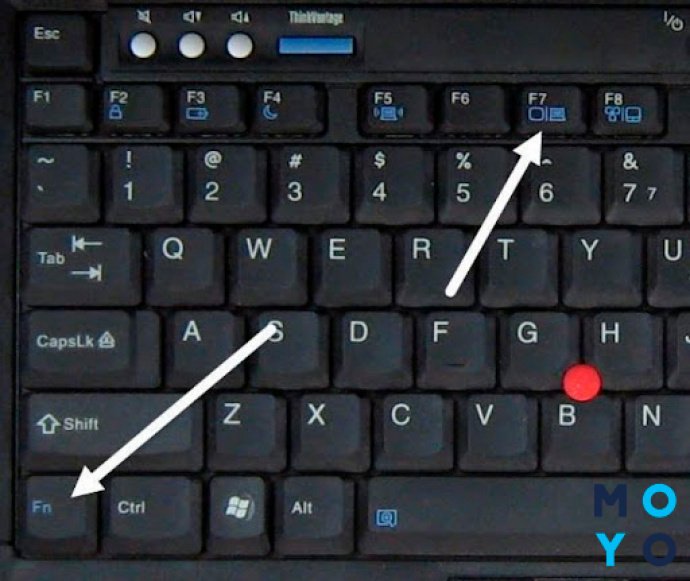
Наиболее распространенной причиной неработоспособности монитора является отключение питания. Проверьте, правильно ли монитор подключен к розетке или источнику питания. Попробуйте также проверить кабель питания на наличие повреждений. Если питание подается, а монитор все равно не запускается, возможно, проблема кроется в самом мониторе.
Еще одной причиной неработоспособности монитора может быть неисправность графической карты. Проверьте, правильно ли графическая карта установлена в системном блоке компьютера. Попробуйте проверить подключение кабелей от монитора к графической карте. Если проблема все еще не решена, попробуйте заменить графическую карту на новую или проверить ее работу на другом компьютере.
Почему монитор на компьютере не работает: связанные проблемы и исправления
Проблемы с монитором на компьютере могут быть вызваны различными факторами, от проблем с подключением к компьютеру до неисправностей в самом мониторе. В этом разделе рассмотрим некоторые из наиболее распространенных проблем и возможные способы их исправления.
1. Проверьте подключение
Первым шагом в решении проблем с монитором является проверка его подключения к компьютеру. Убедитесь, что все кабели надежно подключены и не повреждены. Попробуйте отключить и снова подключить кабель между монитором и компьютером, чтобы устранить возможные проблемы с плохим контактом.
2. Проверьте питание
Если монитор не включается или не получает сигнал, проверьте его питание. Убедитесь, что монитор подключен к электрической розетке или источнику питания. Если вы используете переносной компьютер, убедитесь, что батарея заряжена. Также может быть полезно проверить, работает ли источник питания монитора, подключив его к другому источнику питания.
3. Проверьте настройки
Иногда проблемы с монитором могут быть связаны с неправильными настройками компьютера. Убедитесь, что разрешение и частота обновления экрана заданы правильно. Вы можете изменить эти настройки в панели управления или через меню монитора.
4. Обновите драйверы
Если монитор все еще не работает, возможно, проблема связана с устаревшими или поврежденными драйверами. Попробуйте обновить драйверы графической карты через меню управления устройствами или загрузите последние версии драйверов с официального сайта производителя.
5. Проверьте монитор на другом компьютере
Если ни одно из вышеперечисленных решений не решило проблему, попробуйте подключить монитор к другому компьютеру. Если монитор работает на другом компьютере, то проблема скорее всего в самом компьютере. В таком случае, возможно, вам понадобится обратиться за помощью к специалисту.
В случае, когда ничего не помогает и монитор все еще не работает, лучше обратиться к профессионалам. Специалисты смогут более детально проанализировать проблему и предложить наиболее эффективные решения.
Часть 1: Потенциальные причины неработающего монитора
Неработающий монитор может стать серьезной проблемой, которую нужно решить как можно скорее. Но перед тем, как бежать в сервисный центр или бросаться покупать новый, стоит рассмотреть несколько возможных причин неполадки.
1. Питание
Одной из самых распространенных причин неработающего монитора является отсутствие питания. Убедитесь, что монитор подключен к розетке и включен. Проверьте, не выключен ли ноутбук или компьютер, если монитор подключен к ним.
2. Подключение к компьютеру
Если вы используете настольный компьютер, проверьте, правильно ли подключен монитор к системному блоку. Проверьте, что кабели VGA, DVI или HDMI надежно закреплены и не повреждены.
3. Причина может быть в самом компьютере
Неработающий монитор может также быть связан с проблемами на стороне компьютера. Убедитесь, что компьютер запускается и работает нормально. Попробуйте подключить другой монитор к компьютеру, чтобы исключить возможность неисправности видеокарты или других проблем с железом компьютера.
4. Неправильные настройки монитора
Проверьте настройки монитора в операционной системе, возможно, яркость, контрастность или разрешение были неправильно установлены. Попробуйте сбросить настройки монитора на заводские значения или настроить их вручную в соответствии с рекомендациями производителя.
Обратите внимание, что эти рекомендации являются лишь предположениями и не гарантируют полного решения проблемы. В случае, если ничто из вышеописанного не помогло, рекомендуется обратиться к специалисту для более глубокого анализа и ремонта.
Отсутствие подачи электропитания
Одной из возможных причин, по которой монитор не работает, может быть отсутствие подачи электропитания. В этом случае следует проверить следующие факторы:
- Проверьте, включен ли монитор в электрическую розетку и правильно ли подключен к источнику питания. Убедитесь, что провода подключены к монитору и компьютеру надежно и ни один из них не поврежден.
- Если у вас нет подачи электропитания в доме или в здании, то проблема может быть связана с общим отключением или сбоем в работе электросети. В этом случае сначала следует обратиться к электроэнергетической компании или администрации здания, чтобы узнать, есть ли проблемы с подачей электропитания.
- Проверьте состояние кабеля питания монитора — он может быть поврежден или оборван. Если кабель поврежден, необходимо заменить его.
- Проверьте состояние блока питания компьютера. Если блок питания не функционирует должным образом, монитор может не получать достаточное количество электропитания. В этом случае потребуется замена блока питания.
Если после выполнения всех вышеперечисленных действий проблема с подачей электропитания монитору не была решена, рекомендуется обратиться к специалисту для диагностики и ремонта компьютерной техники.
Неправильные настройки разрешения экрана
Один из распространенных причин, по которой монитор может не работать на компьютере, связан с неправильными настройками разрешения экрана. Если разрешение экрана неправильно выбрано, монитор может не отображать изображения, быть заметно растянутым или искаженным.
Чтобы исправить проблему с разрешением экрана, можно воспользоваться следующими шагами:
- Щелкните правой кнопкой мыши на рабочем столе и выберите «Настройки дисплея» или «Разрешение экрана».
- В открывшемся окне выберите другое разрешение экрана из списка доступных вариантов.
- Нажмите кнопку «Применить» и подтвердите изменения.
После применения новых настроек разрешения экрана монитор должен начать отображать изображения корректно.
Если изменение разрешения экрана не помогло решить проблему, возможно, нужно обновить драйвера графической карты или проверить подключение кабелей между монитором и компьютером. В некоторых случаях, проблему могут вызывать неисправности аппаратной части компьютера или монитора, и в этом случае, возможно, потребуется обратиться к специалисту.
Поврежденные или неисправные кабели
Одной из возможных причин неработающего монитора на компьютере может быть повреждение или неисправность кабелей, которые соединяют монитор с системным блоком.
При неправильном использовании или некачественном кабельном оборудовании могут возникать проблемы с передачей сигнала от компьютера к монитору. Поврежденные кабели могут иметь обрывы, перегибы, разрывы или другие виды повреждений, которые препятствуют передаче сигнала. Также возможно, что кабель может быть не правильно подключен.
Чтобы исправить проблему с поврежденными или неисправными кабелями, следует проверить их состояние и правильность подключения. Если обнаружены повреждения кабелей, то лучше заменить их на новые, качественные. При подключении кабеля к монитору и компьютеру следует убедиться, что он надежно вставлен и зафиксирован.
Часть 2: Методы устранения проблем монитора
Если ваш монитор перестал работать или возникли проблемы с его функционированием, не отчаивайтесь. Существует несколько методов, которые помогут вам исправить эти проблемы самостоятельно. В этой части статьи мы рассмотрим некоторые из них.
1. Проверьте подключение кабелей. Убедитесь, что все кабели, включая кабель питания и кабель VGA, DVI или HDMI, хорошо подключены и не повреждены. Попробуйте отсоединить и снова соединить их, чтобы убедиться, что соединение стабильное.
2. Перезагрузите компьютер и монитор. Иногда причиной проблемы может быть временное неполадка программного обеспечения. Попробуйте перезагрузить как компьютер, так и монитор, чтобы устранить возникшие ошибки.
3. Проверьте настройки разрешения и обновления экрана. Если монитор не отображает картинку или отображает ее некорректно, может понадобиться проверить настройки разрешения и обновления экрана в операционной системе. Убедитесь, что они установлены правильно и соответствуют возможностям монитора.
4. Подключите монитор к другому компьютеру. Если ваш монитор все еще не работает, может потребоваться проверить его на другом компьютере. Это позволит выяснить, проблема в самом мониторе или в компьютере, к которому он подключен.
5. Обратитесь к профессионалам. Если все вышеперечисленные методы не привели к решению проблемы или вам не удалось идентифицировать причину неисправности, лучше обратиться к специалистам. Профессионалы смогут выполнить диагностику и ремонт монитора, а также предоставить вам необходимую помощь.
Не забывайте, что безопасность всегда имеет преимущество. Если вы не уверены в своих навыках или опасаетесь повредить оборудование, лучше обратиться за помощью к специалистам. Они смогут решить проблему без риска для вашего здоровья и имущества.
Проверьте подключение и питание
Если вы подключаете монитор через видеокарту, удостоверьтесь, что она надежно вставлена в соответствующий разъем материнской платы. При возникновении проблем, попробуйте переподключить кабель или использовать другой разъем для подключения.
Также стоит проверить сам монитор на наличие функционирующей подсветки и корректного питания. Может потребоваться замена кабеля питания или проведение тестового подключения к другому устройству для проверки работоспособности монитора.
Измените настройки разрешения экрана
Если монитор не работает на компьютере, причиной может быть неправильная настройка разрешения экрана. Здесь представлены несколько способов проверить и изменить настройки разрешения:
1. Правый клик на рабочем столе и выбор пункта «Настройки дисплея» или «Экран». Откроется окно с текущими настройками разрешения.
2. В окне настроек дисплея проверьте, что разрешение установлено на оптимальное для вашего монитора. Обычно рекомендованное разрешение отражено в списке разрешений. Если разрешение не соответствует рекомендованному, измените его на нужное значение.
3. Попробуйте изменить частоту обновления экрана. В окне настроек дисплея найдите пункт «Частота обновления» и выберите максимальное доступное значение. Некоторым мониторам требуется определенная частота обновления для правильной работы.
4. После изменения настроек разрешения и/или частоты обновления экрана, нажмите кнопку «Применить» и перезагрузите компьютер, чтобы сохранить новые настройки.
Если после изменения настроек разрешения проблема с монитором не решена, возможно, у вас есть другая проблема, связанная с аппаратными или программными компонентами. В таком случае рекомендуется обратиться к специалисту или производителю компьютера для более подробной диагностики и ремонта.
Вопрос-ответ:
Почему монитор на моем компьютере не работает?
Возможно, причина в отсутствии подачи питания. Проверьте, подключен ли монитор к розетке и работает ли кабель питания. Также убедитесь, что кнопка включения на мониторе нажата.
Монитор не отображает ничего. Что делать?
Сначала проверьте, включен ли компьютер. Если компьютер включен, а монитор все равно не отображает ничего, возможно, проблема в кабеле VGA, HDMI или DisplayPort, который соединяет компьютер и монитор. Попробуйте проверить состояние кабеля, а также заменить его.
Монитор не получает сигнал от компьютера. Что можно сделать?
Убедитесь, что кабель, соединяющий монитор и компьютер, подключен надежно и не поврежден. Может потребоваться заменить кабель. Также можно попробовать перезагрузить компьютер или проверить работу графической карты.
Монитор работал нормально, а потом вдруг перестал показывать изображение. Как исправить эту проблему?
Первым делом, убедитесь, что монитор не в спящем режиме. Проверьте настройки энергосбережения в системе и на мониторе. Если это не помогло, возможно, проблема в самом мониторе. Попробуйте подключить другой монитор к компьютеру и проверьте, работает ли он. Если другой монитор работает, то проблема скорее всего в мониторе, и вам потребуется обратиться к специалисту для диагностики и ремонта.